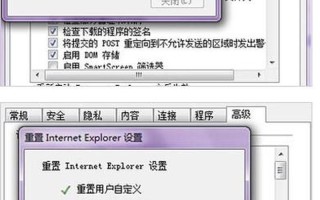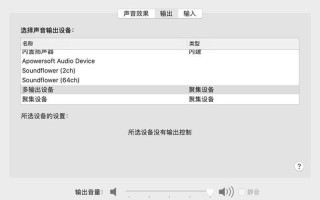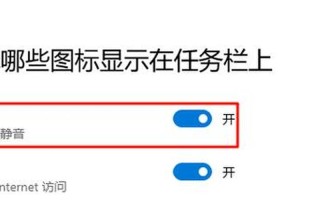在使用Windows 7操作系统的过程中,许多用户可能会遇到一个令人困扰的问题:任务栏右下角的声音图标突然消失。这一现象不仅影响了用户对音量的调节,也可能反映出系统设置或驱动程序存在问题。本文将深入探讨“Win7声音图标不见了”的原因及解决 *** ,帮助用户更好地理解和处理这一问题。
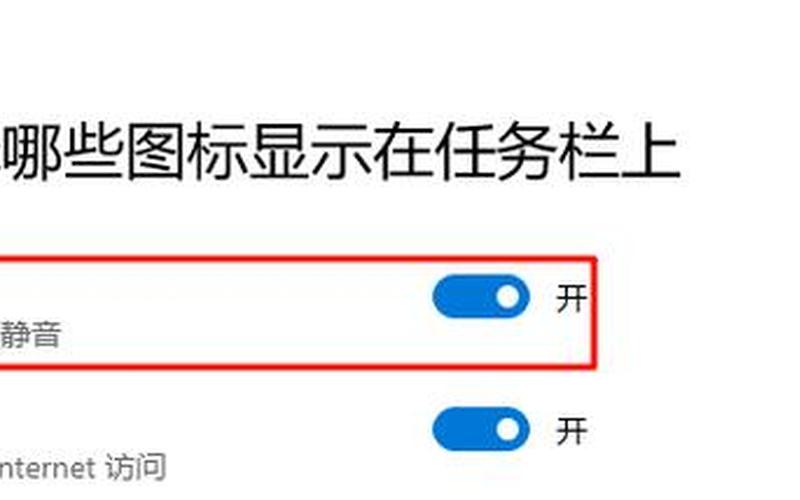
声音图标消失的常见原因
声音图标消失的原因可能与系统设置有关。用户在日常使用中,可能无意间更改了任务栏的通知区域设置,导致音量图标被隐藏。要检查这一点,用户可以右键点击任务栏空白处,选择“属性”,然后在“通知区域”选项中查看是否勾选了“音量”图标。如果未勾选,只需重新勾选即可恢复图标。
驱动程序问题也是导致声音图标消失的重要因素。声卡驱动程序可能因系统更新、软件冲突等原因而出现故障,从而导致声音图标无法正常显示。用户可以通过设备管理器检查声卡驱动的状态,确保其正常工作。如发现驱动程序有问题,可以尝试更新或重新安装驱动。
系统文件损坏也可能是导致声音图标消失的原因之一。Windows 7系统在长时间使用后,某些系统文件可能会损坏或丢失,这会影响到包括声音图标在内的多个功能。可以通过运行系统文件检查工具(sfc /scannow)来修复损坏的系统文件。
如何恢复声音图标
对于已经确认声音图标消失的情况,用户可以通过几种 *** 来恢复。通过任务栏属性设置恢复音量图标是最直接的 *** 。如前所述,右键点击任务栏空白处,选择“属性”,然后在“通知区域”中自定义显示音量图标。
如果设置正常但仍然没有显示,可以尝试重启Windows Audio服务。在运行窗口输入“services.msc”,找到“Windows Audio”服务并重启,这通常能解决因服务未启动导致的问题。
如果以上 *** 无效,建议检查声卡驱动。在设备管理器中查找声卡设备,如果旁边有黄色感叹号,则说明驱动存在问题。此时可以右键点击该设备,选择更新驱动程序。
如果所有 *** 都未能解决问题,可以考虑进行系统还原。通过还原到之前的一个还原点,有可能恢复到正常状态下的系统设置和驱动程序。
相关内容的知识扩展:
在探讨Win7声音图标不见的问题时,我们还可以扩展到几个相关知识领域,以帮助用户更全面地理解这一现象及其解决方案。
Windows 7系统的更新与维护是一个重要话题。随着时间推移,Windows 7虽然已经逐渐被新版本替代,但仍然有不少用户在使用。定期检查并安装系统更新,不仅能提升安全性,还能修复潜在的bug,包括可能影响音量图标显示的问题。
声卡及其驱动程序的重要性不可忽视。声卡是计算机音频输出的重要组件,其驱动程序直接关系到音频功能的正常运作。了解声卡型号及其兼容性,可以帮助用户在更换硬件或升级操作系统时避免不必要的问题。定期访问硬件制造商的网站获取最新驱动程序,也是维护计算机性能的一种有效方式。
系统故障排查技巧是每位IT专业人员应掌握的基本技能。在遇到各种问题时,如声音图标消失、 *** 连接失败等,通过逐步排查、逻辑分析,可以快速定位问题根源并找到解决方案。例如,在处理声音问题时,不妨先从简单的设置检查入手,再逐步深入到驱动和服务等更复杂的层面。
通过上述分析和扩展,希望能为用户提供更全面的信息,以便有效应对Win7声音图标不见的问题,并提升日常使用中的技术处理能力。